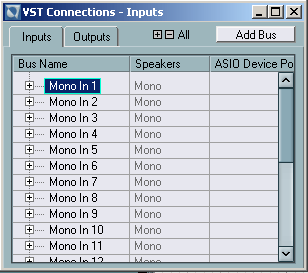Рассмотрим форматы файлов, с которыми работает Nuendo (для удобства они сведены в табл. 2.1).
Таблица 2.1. Форматы файлов Nuendo
Название -Расширение-Назначение
Nuendo Project File (файл проекта)-npr-Содержит всю информацию о виртуальном проекте, включая настройки виртуального микшера, автоматизацию и plug-ins, ссылки на звуковые файлы, расположение объектов на мультитреке
Основные форматы звуковых файлов: AIFF, WAV, Real Audio, MPEG LayerS, Windows Media Audio, Broadcast Wave - aif, wav, rm, mp 3, wma, wav -Содержат цифровые аудиоданные
Видеофайлы: Quick Time Video, AVI Video, MPEG Video - mov, qt, avi, mpg, mpeg -Содержат видео- и аудиоданные
MIDI-файлы -mid-Содержат MIDI-данные
Импортируемые файлы, содержащие данные (дополнительно, кроме вышеперечисленных): AIFC, REX (ReCycle), SD2 (Sound Designer II) -aif, rex, асЗ,sd2-Содержат аудиоданные
Pool File (Library) -npl -Библиотека звуковых и видеофайлов
Key Commands File -key -Содержит настройки "горячих" клавиш
VST Mixer Settings-vmx -Содержит настройки виртуального микшера
Импортируемые файлы проектов: Open Media Framework Inter - change (OMFI), OpenTL, Premiere Generic EDL, Cubase Song -omf, tl, edl, all -Импортируемые файлы проектов, созданные в других приложениях. (OMFI — независимый формат, предназначенный для обмена между приложениями.)
Экспортируемые файлы проектов: OMFI, OpenTL -omf, tl-Экспорт проекта Nuendo в форматы файлов других приложений
Для обычного пользователя, использующего в своем творчестве только PC, интересен процесс импорта сонга Cubase VST в проект Nuendo.
Мультитрек Nuendo
Прежде чем перейти к детальному рассмотрению интерфейса Nuendo, мы предварительно познакомимся с ее системой шин (Bus System).
Для этого нужно снова зайти в меню Devices и выбрать пункты VST Inputs (клавиша <F5>) и VST Outputs (клавиша <F4>).
На рис. 2.18 изображен пример конфигурации VST-входов для специализированного ASIO-драйвера звуковой карты SB Audigy.
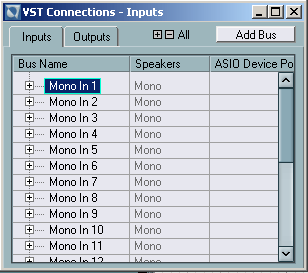
Рис. 2.18. Окно VST Inputs звуковой карты SB Audigy
Примечание
Еще раз отметим, что для максимального использования возможностей Nuendo необходимо применять оборудование, поддержанное специализированными ASIO-драйверами. Поэтому случай использования ASIO Multimedia Driver мы не рассматриваем.
ASIO-драйвер звуковой карты SB Audigy обеспечивает шесть стереовходов. Для того чтобы сделать вход активным, нужно нажать кнопку On. Желтый цвет этой кнопки означает, что вход активен.
На рис. 2.19 изображен пример конфигурации VST-входов аудиоинтерфейса М Audio Delta R-BUS.
Конфигурирование VST-выходов выполняется в окне VST Outputs (рис. 2.20).

Рис. 2.19. Окно VST Inputs аудиоинтерфейса M Audio Delta R-BUS

Рис. 2.20. Окно VST Outputs звуковой карты SB Audigy
Для активизации VST-выхода необходимо нажать кнопку Active. VST-выходы можно переназначать. Для этого достаточно щелкнуть в любом нижнем поле (рис. 2.21) и выбрать в раскрывающемся списке физический выход.
VST-выходы можно переименовывать. Пример переименования изображен на рис. 2.21.
По умолчанию фейдеры каждого VST-выхода связаны между собой. Если нажать на кнопку с изображением замка (на рис. 2.21 отмечена стрелкой), то фейдеры разблокируются и перейдут в режим раздельной регулировки.
На рис. 2.22 изображен пример переназначения VST-выходов для аудиоинтерфейса M Audio Delta R-BUS.

Рис. 2.21. Переназначение VST-выходов звуковой карты SB Audigy

Рис. 2.22. Переназначение VST-выходов M Audio Delta R-BUS
Шина BUS 1, не имеющая кнопки Active, всегда включена и называется мастер-шиной (Master Bus). По умолчанию все аудиоканалы назначены на мастер-шину. Конфигурация VST-входов и VST-выходов сохраняется вместе с проектом Nuendo. Однако при смене ASIO-драйвера эти настройки будут проигнорированы.
Создание проекта
При загрузке программы открывается главное окно (пустое). Для начала работы необходимо создать проект.
Проект — это базовое понятие программы Nuendo. Он содержит конфигурацию мультитрека и виртуального VST-микшера по аналогии с сонгом Cubase VST или сессией SAWStudio.
Создание проекта начинается с выполнения команды меню File | New Project (комбинация клавиш <Ctrl>+<N>). При этом открывается диалоговое окно New Project (рис. 2.23).

Рис. 2.23. Окно New Project